-
手把手教你萝卜家园win732怎么安装教程
- 2016-09-17 02:00:06 来源:windows10系统之家 作者:爱win10
今天一大早就非常开心,因为一位朋友找小编要萝卜家园win732怎么安装教程,而小编刚好有就给了他。能帮到别人是小编最幸福的事情了,网上也还有更多找萝卜家园win7安装教程的朋友们,那么现在就让系统之家小编给大家带来萝卜家园win732怎么安装教程分享。
系统安装前准备资料:
1、先下载一个ghost版的win7操作系统。

萝卜家园win732怎么安装教程图1
2、下载好后文件为ISO文件,所以我们要先把它全部解压出来(最好下载在D盘或E盘根目录下)
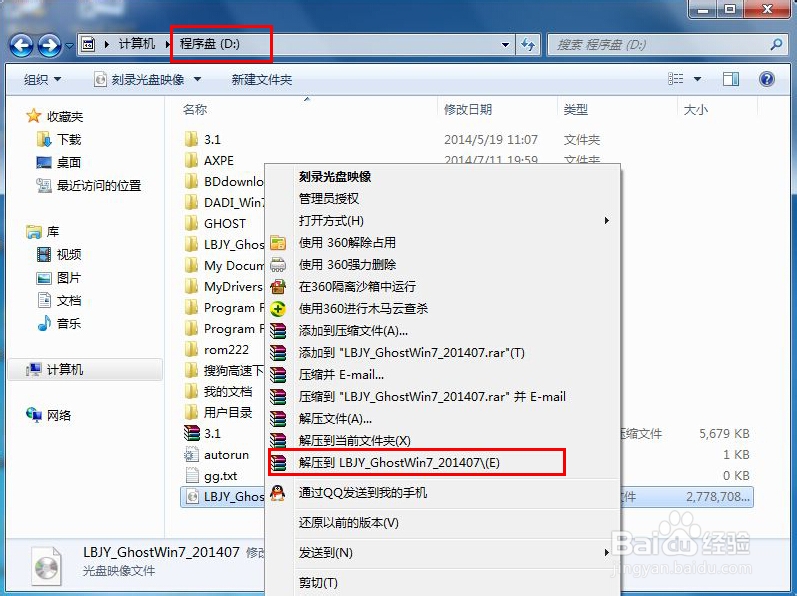
萝卜家园win732怎么安装教程图2
新萝卜家园 Ghost Win7 系统硬盘安装步骤:
1、解压之后得到如图的文件,打开GHOST文件里的“OneKey”硬盘安装器。
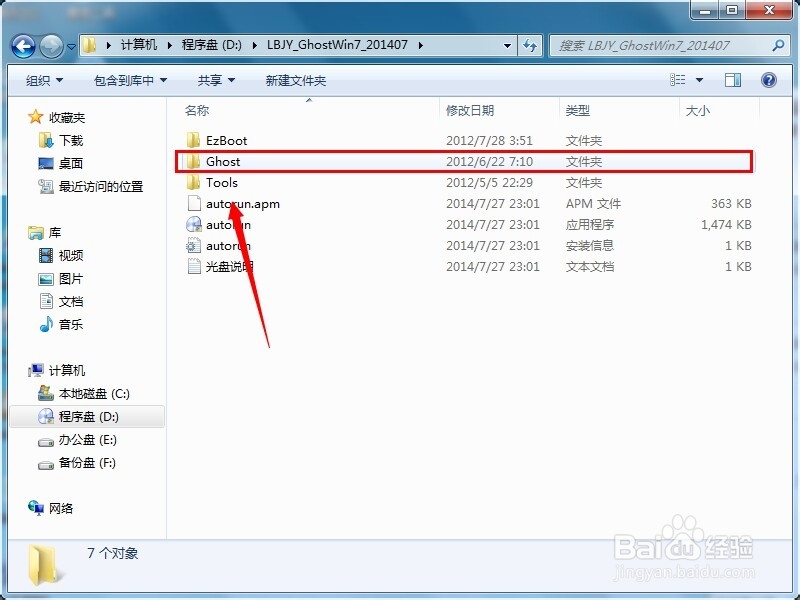
萝卜家园win732怎么安装教程图3
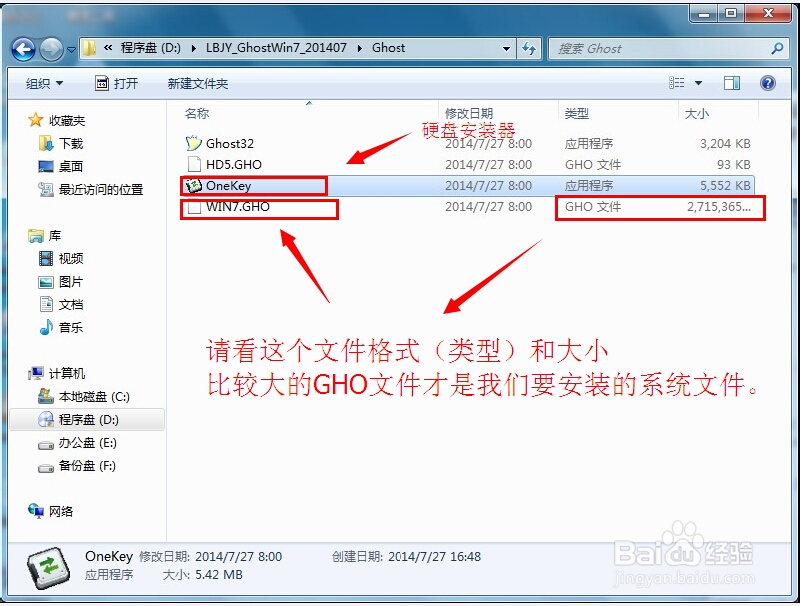
萝卜家园win732怎么安装教程图4
2、运行“ONEKEY.EXE”硬盘安装器就会出现下面的界面,一般就是默认就可以了,然后点“执行/确定”

萝卜家园win732怎么安装教程图5
3、按上面的操作后就会出现以下的界面,当然我们要点“是”(有些电脑是不会出现这个提示就会自动关重新启动,这是正常现象,因为系统安装器不一样)
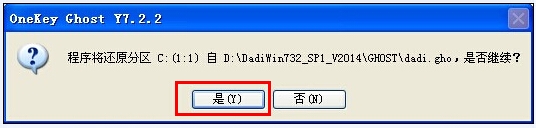
萝卜家园win732怎么安装教程图6

萝卜家园win732怎么安装教程图7
4、按操作点“是”以后,马上会自动重启计算机,等重启以后Windows7基本算是安装完成了,后面我们就不用管了。因为我们的系统都是全自动安装。不用我们任何操作!如果电脑没有重启的话,请重新开机。(有些电脑是不会出现这个提示就会自动关重新启动,这是正常现象因为系统安装器不一样)
系统会重启,进入如下画面,不用管它。为方便大家可以把安装截图给大家看一下!

萝卜家园win732怎么安装教程图8
几秒后进入安装系统状态。。。

萝卜家园win732怎么安装教程图9
百分百后电脑会重启,系统重装完成,出现熟悉的画面后。。。

萝卜家园win732怎么安装教程图10

萝卜家园win732怎么安装教程图11

萝卜家园win732怎么安装教程图12

萝卜家园win732怎么安装教程图13
以上就是萝卜家园win732怎么安装教程的分享了,大家如果喜欢的话就拿去参考哦。虽然这个方法小编不敢说适用全部重装系统方法,但是大多数主流系统的重装还是能够胜任的。如此一来这篇萝卜家园win7安装教程也就物有所值了,希望能帮到大家哦。
猜您喜欢
- dwm.exe是什么进程?怎么关闭?..2016-08-18
- WIN 7系统网络正常但是页面打不开?..2015-01-12
- 小编告诉你使用暴风激活windows系统..2017-08-30
- 如何设置u盘启动2016-09-20
- 免费windows7密钥分享制作教程..2017-06-17
- 为你解答dnf蓝屏怎么办2018-11-15
相关推荐
- 系统之家GHOST win10 64位专业纯净版.. 2016-11-18
- 老毛桃一键重装系统详细教程.. 2017-03-29
- 萝卜家园ghost xp电脑城快速装机版u盘.. 2017-05-18
- u盘uefi装win8.1方法 2017-04-15
- 电脑公司win10专业版系统安装图文教程.. 2017-02-24
- 手把手教你如何提高电脑运行速度.. 2018-12-10





 系统之家一键重装
系统之家一键重装
 小白重装win10
小白重装win10
 雨林木风Ghost Windows XP SP3 中文版系统下载 v23.04
雨林木风Ghost Windows XP SP3 中文版系统下载 v23.04 雨林木风 Ghost xp sp3旗舰版下载 v1904
雨林木风 Ghost xp sp3旗舰版下载 v1904 System Explorer v4.2.2.5081 中文便携版 (Windows任务管理器)
System Explorer v4.2.2.5081 中文便携版 (Windows任务管理器) inote读客浏览器 v1.02官方版
inote读客浏览器 v1.02官方版 系统之家win10专业版32位下载 v1909
系统之家win10专业版32位下载 v1909 RunningCheese Chrome v1.2019.06.08正式版
RunningCheese Chrome v1.2019.06.08正式版 易点网页按键
易点网页按键 BabaCAD v1.2
BabaCAD v1.2 豆瓣皮 v0.1.
豆瓣皮 v0.1. 内置解码视频
内置解码视频 深度技术 Gho
深度技术 Gho 深度技术ghos
深度技术ghos 酷我音乐盒20
酷我音乐盒20 雨林木风ghos
雨林木风ghos 盛名列车时刻
盛名列车时刻 Tablacus Exp
Tablacus Exp 深度技术ghos
深度技术ghos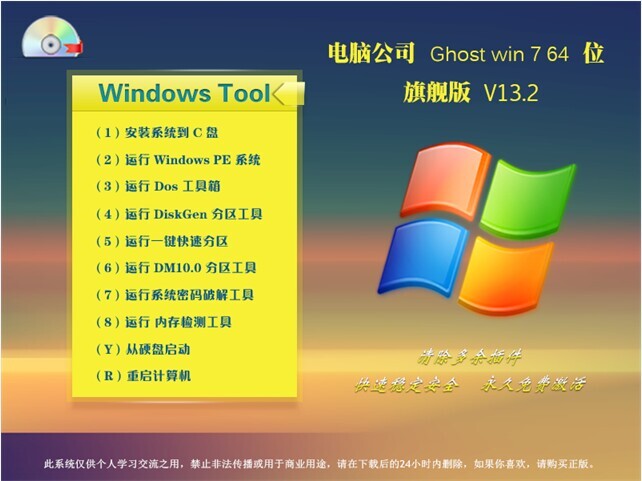 电脑公司 Gho
电脑公司 Gho 粤公网安备 44130202001061号
粤公网安备 44130202001061号